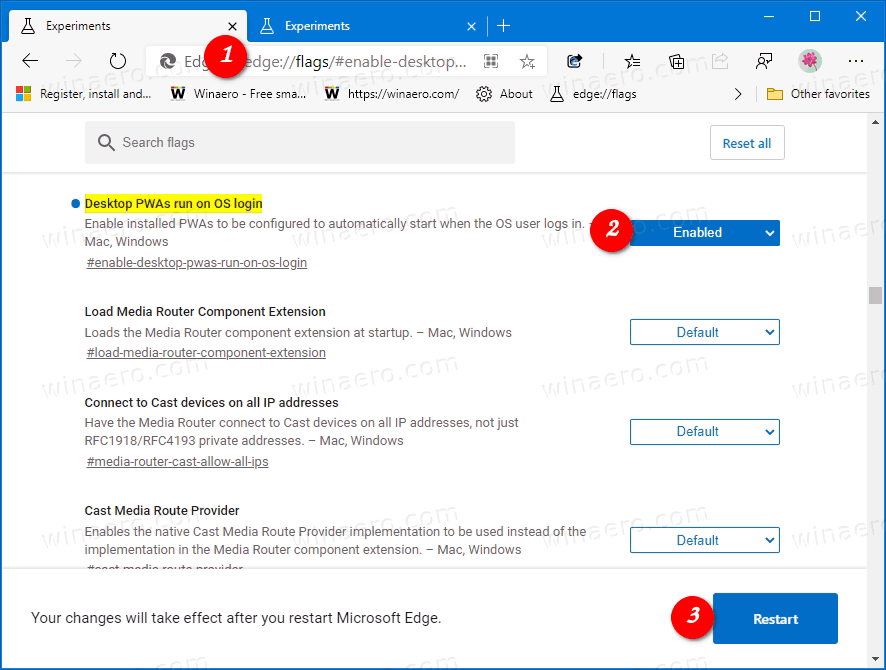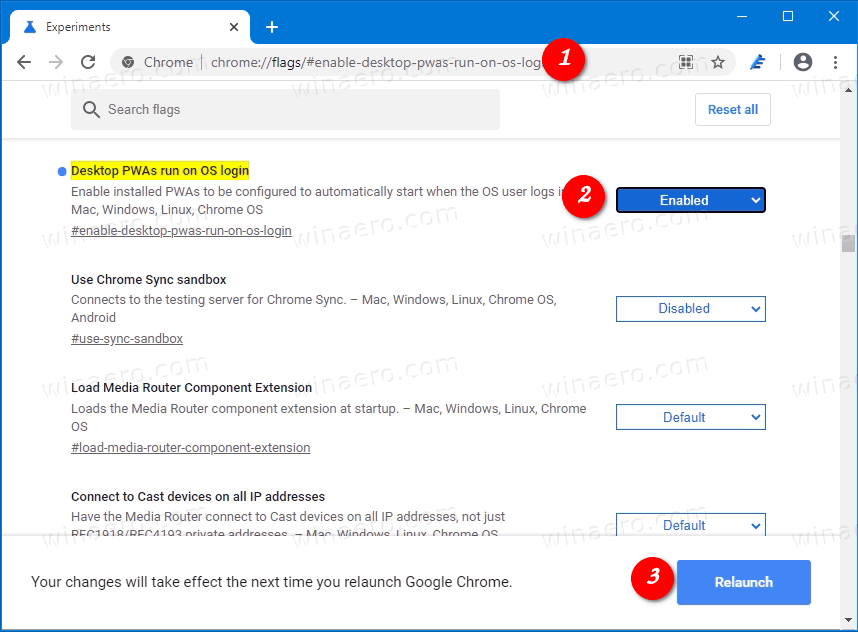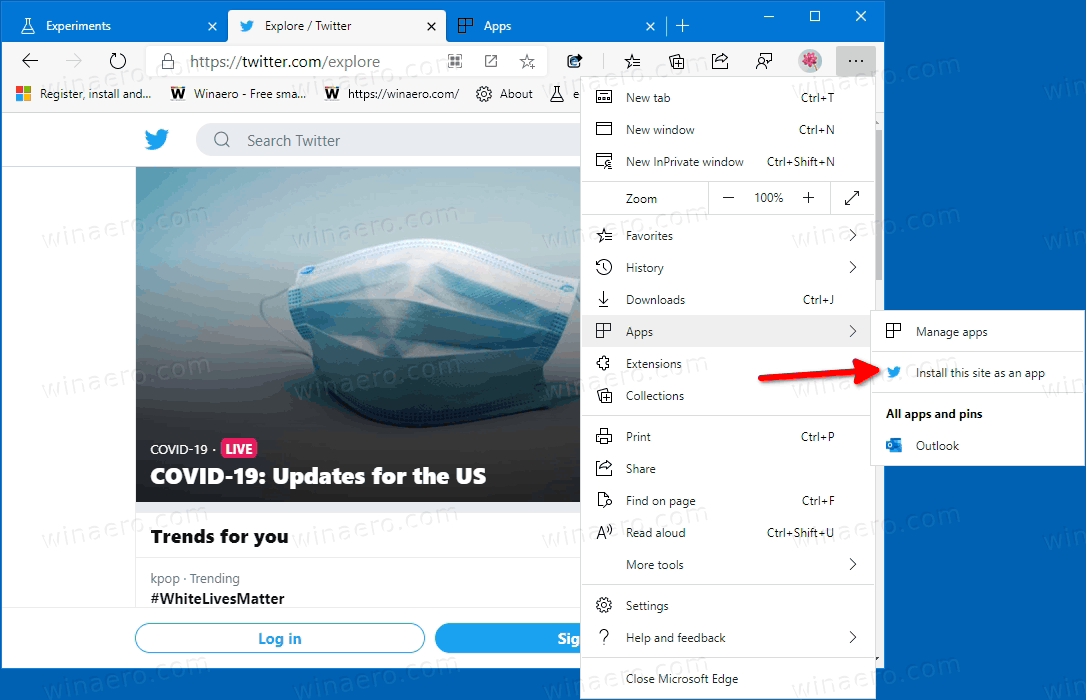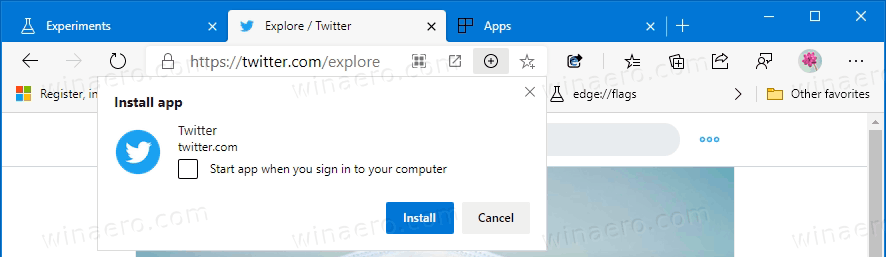Kaip sukurti progresyvią žiniatinklio programą (PWA), veikiančią paleidžiant „Edge“ arba „Chrome“ sistemoje „Windows 10“
„Google Chrome“ ir „Microsoft Edge“ dabar leidžia registruoti „Progressive Web Apps“ paleidimo įrašus sistemoje „Windows 10“. Šis pakeitimas neseniai pateko į „Google Chrome“ ir vėliau tapo prieinamas „Edge“.
Reklama
„Progressive Web Apps“ (PWA) yra žiniatinklio programos, naudojančios šiuolaikines žiniatinklio technologijas. Jie gali būti paleisti darbalaukyje ir atrodyti kaip vietinės programos. Nors PWA yra priglobti internete, vartotojas gali sukurti specialų spartųjį klavišą, norėdamas juos paleisti kaip įprastą programą, arba įdiegti „Windows 10“ naudodamas „Microsoft Store“.
Be „Microsoft Store“ programos, „Windows“ vartotojai gali naudoti tam tikras „Chromium“ pagrįstas naršykles, pvz., „Edge“ ir „Chrome“. Kai naršyklė aptinka PWA svetainėje, ji leidžia ją įdiegti tiesiai iš pagrindinio meniu.

Tiek „Google“, tiek „Microsoft“ stumia PWA į priekį ir stengiasi įgyvendinti griežtą „Windows“ integraciją PWA su „Windows“ apvalkalu .
kaip ką nors cituoti nesantaikoje
Nauja funkcija, kurią pirmiausia pastebėjo techdows , leidžia pridėti tokias programas prie „Windows“ paleidimas . Jis vis dar kuriamas, todėl yra paslėptas už vėliavos. Taip pat nuo šio rašymo vėliava egzistuoja tik abiejų naršyklių Kanarų versijose.
Norėdami sukurti pažangią žiniatinklio programą (PWA), veikiančią paleidžiant „Edge“ arba „Chrome“ sistemoje „Windows 10“
- Atidarykite „Google Chrome“ arba „Microsoft Edge“. Vėlgi, turiu omenyje jų pastatytas Kanarų salas.
- „Edge“ adreso juostoje įveskite: edge: // flags / # enable-desktop-pwas-run-on-os-login .
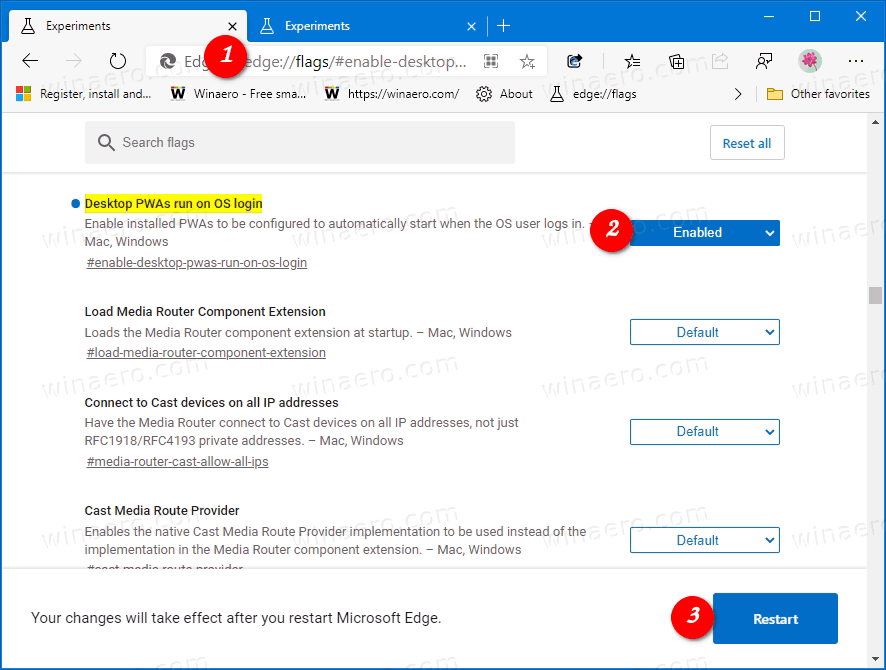
- „Chrome“ vietoj to įveskite šį URI: chrome: // flags / # enable-desktop-pwas-run-on-os-login .
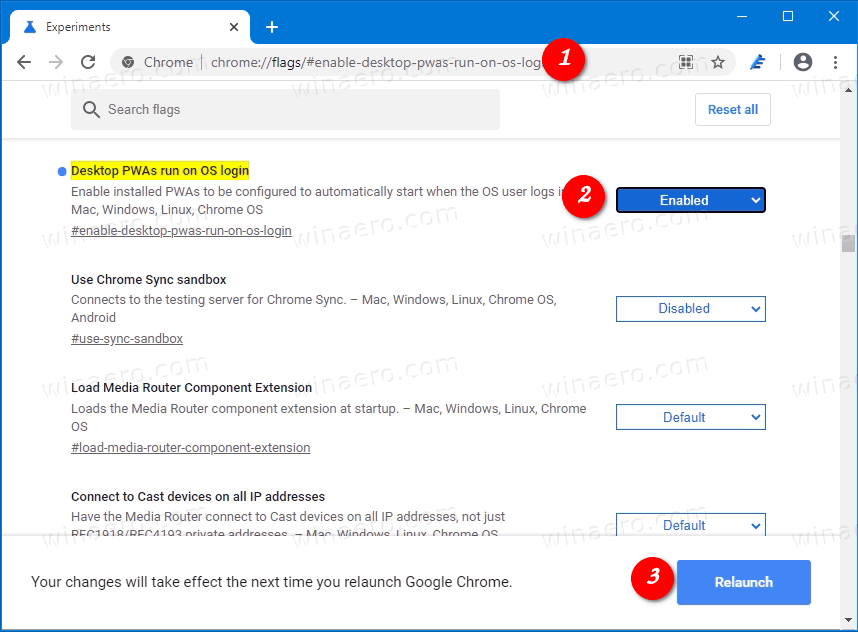
- PasirinkiteĮjungtasšalia vėliavos pavadinimoStaliniai PWA vykdomi prisijungus prie OS.
- Kai būsite paraginti, iš naujo paleiskite naršyklę.
- Dabar įdiekite programą apsilankę tokioje interneto svetainėje kaip „Twitter“ . Programos diegimo dialogo lange bus nauja parinktisPaleiskite programą, kai prisijungiate prie savo kompiuterio.
„Edge“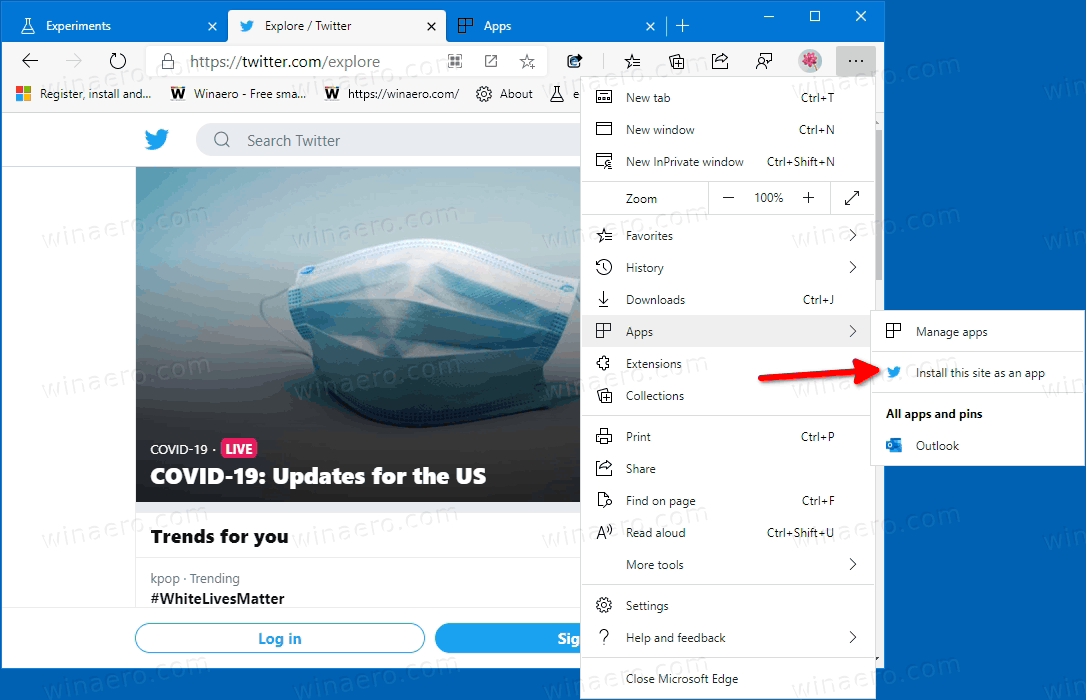
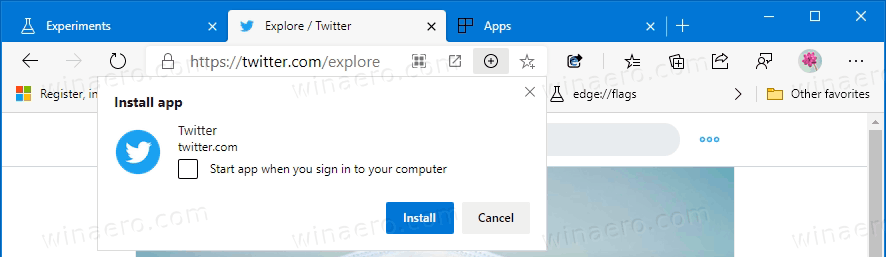
„Chrome“


Su tavimi baigta.
„Google Chrome Canary“ galima atsisiųsti iš ČIA . „Edge“ galite gauti naudodamiesi toliau pateiktomis nuorodomis.
„Actual Edge“ versijos
- Stabilus kanalas: 83.0.478.44
- Beta kanalas: 84.0.522.11
- „Dev Channel“: 85.0.531.1
- Kanarų kanalas: 85.0.535.0
Atsisiųskite „Microsoft Edge“
„Insider“ iš anksto išleistą „Edge“ versiją galite atsisiųsti iš čia:
Atsisiųskite „Microsoft Edge Insider Preview“
Stabilią naršyklės versiją galite rasti šiame puslapyje:
Atsisiųskite „Microsoft Edge Stable“
„Microsoft Edge“ dabar yra „Chromium“ pagrindo naršyklė, turinti daugybę išskirtinių funkcijų, tokių kaip Garsiai skaityti ir paslaugos, susietos su „Microsoft“, o ne su „Google“. Naršyklė jau gavo keletą naujinių su „ARM64“ įrenginių palaikymu Krašto stabilus 80 . Be to, „Microsoft Edge“ vis dar palaiko daugelį senstančių „Windows“ versijų, įskaitant „Windows 7“, kuri neseniai atsirado pasiekė savo paramos pabaigą . Patikrinkite „Windows“ versijos, palaikomos „Microsoft Edge Chromium“ ir „Edge Chromium“ naujausias planas . Galiausiai suinteresuoti vartotojai gali atsisiųsti MSI montuotojai diegimui ir pritaikymui.

Išankstinėms versijoms „Microsoft“ šiuo metu naudoja tris kanalus, kad pristatytų naujinimus į „Edge Insider“. Kanarų kanalas gauna atnaujinimus kasdien (išskyrus šeštadienį ir sekmadienį), „Dev“ kanalas atnaujinamas kas savaitę, o „Beta“ kanalas atnaujinamas kas 6 savaites. „Microsoft“ yra palaikys „Edge Chromium“ „Windows 7“, „8.1“ ir „10“ , kartu su „MacOS“, „Linux“ (bus ateityje) ir mobiliosios programos „iOS“ ir „Android“. „Windows 7“ vartotojai gaus atnaujinimus iki 2021 metų liepos 15 dienos .
Šiame įraše rasite daugybę „Edge“ gudrybių ir funkcijų:
kaip išjungti "Google" dabar paleidimo priemonę
„Hands-on“ su naujuoju „Chromium“ pagrindu sukurta „Microsoft Edge“
Taip pat žiūrėkite šiuos naujinimus.
- „Microsoft Edge“ įgalinkite PWA integravimą su „Windows Shell“
- Versti „Microsoft Edge“ įtraukiančio skaitytuvo puslapius
- Įgalinkite „PWAs“ programos piktogramos nuorodų meniu „Chrome“ ir „Edge“
- Įgalinti tylių pranešimų užklausas „Microsoft Edge“
- Pridėkite profilį „Microsoft Edge Chromium“
- Įjunkite fokusavimo režimą „Microsoft Edge Chromium“
- Bendrinkite puslapio URL naudodami QR kodą „Microsoft Edge Chromium“
- Įjunkite įtraukiančio skaitytojo režimą „Microsoft Edge Chromium“
- Atstatykite nustatymus „Microsoft Edge Chromium“
- Importuokite duomenis iš „Edge Legacy“ į „Microsoft Edge Chromium“
- Įgalinkite „Paveikslų žodyną“ įtraukiančiam skaitytojui programoje „Microsoft Edge“
- Sukurkite „InPrivate“ naršymo nuorodą, skirtą „Microsoft Edge Chromium“
- Išvalykite naršymo duomenis „Microsoft Edge“
- Laikykite slapukus tam tikroms svetainėms, kai uždarote „Microsoft Edge“
- „Microsoft Edge“ nustatykite pasirinktinį vaizdą kaip naujo skirtuko puslapio foną
- „Microsoft Edge Dev 83.0.467.0“ leidžia atnaujinti atsisiuntimus
- „Microsoft Edge“ gauna vertikalius skirtukus, slaptažodžių stebėjimo, išmaniojo kopijavimo ir dar daugiau
- „Classic Edge“ dabar oficialiai vadinamas „Edge Legacy“
- Įjunkite arba išjunkite svetainių piktogramas krašto adresų juostos pasiūlymams
- „Edge Canary“ gauna gramatikos įrankių priegaidžių atpažinimą
- Pridėkite visus atidarytus skirtukus prie „Microsoft Edge“ kolekcijos
- „Microsoft Edge“ dabar į nustatymus įtraukia nuorodą į šeimos saugumą
- Pakeiskite „New Edge“ paieškos variklį „Microsoft Edge“
- Pridėti arba pašalinti atsiliepimų mygtuką „Microsoft Edge“
- Įjungti arba išjungti automatinį profilio perjungimą
- „Microsoft Edge“ vidinių puslapių URL sąrašas
- Įgalinti „Picture-in-Picture“ (PIP) visuotinės medijos valdiklius „Edge“
- Pakeiskite šrifto dydį ir stilių „Microsoft Edge Chromium“
- „Edge Chromium“ dabar leidžia nustatyti numatytąją naršyklę iš nustatymų
- Įgalinkite DNS per HTTPS „Microsoft Edge“
- „Microsoft“ išleidžia „Edge Chromium“, kad išleistų peržiūros saviškius
- Kaip parodyti meniu juostą „Microsoft Edge“
- Pridėti arba pašalinti bendrinimo mygtuką „Microsoft Edge“
- Įgalinti tingų rėmelių įkėlimą „Microsoft Edge“
- Įgalinti tingų vaizdų įkėlimą „Microsoft Edge“
- „Edge Chromium“ gauna plėtinių sinchronizavimą
- „Microsoft“ paskelbė efektyvumo didinimą krašto „Chromium“ peržiūroje
- „Edge 80“ stabilios funkcijos „Native ARM64“ palaikymas
- „Edge DevTools“ dabar yra 11 kalbų
- Išjunkite „First Run“ patirtį „Microsoft Edge Chromium“
- Nurodykite numatytąjį profilį, kad atidarytumėte „Microsoft Edge“ nuorodas
- „Microsoft Edge“ gauna parinktį Pašalinti pasikartojančius parankinius
- Išjunkite aparatūros pagreitį „Microsoft Edge“
- Įgalinti kolekcijas „Microsoft Edge Stable“
- Įdiekite „Google Chrome“ temas į „Microsoft Edge Chromium“
- „Windows“ versijos, palaikomos „Microsoft Edge Chromium“
- „Edge Now“ leidžia atidaryti pasirinktą tekstą įtraukiančiame skaitytuve
- Rodyti arba slėpti rinkinių mygtuką „Microsoft Edge“
- „Edge Chromium“ nebus automatiškai įdiegta įmonių vartotojams
- „Microsoft Edge“ gauna naujas naujo skirtuko puslapio pritaikymo parinktis
- Pakeiskite numatytąjį atsisiuntimo aplanką „Microsoft Edge Chromium“
- Priverskite „Microsoft Edge“ klausti, kur išsaugoti atsisiuntimus
- ir dar